Чтобы придать взаимодействию пользователя с сенсорной клавиатурой ощущение реальности, в мобильных устройствах с сенсорными дисплеями производителями была реализована обратная звуковая или тактильная связь. Звуковое сопровождение нажатия клавиш реализовано и в Windows 8.1 и 10, но работает оно только для виртуальной клавиатуры. Если вы хотите озвучить нажатия физической встроенной или внешней клавиатуры, придется прибегнуть к помощи сторонних приложений.
Назначение действий клавишам в AutoHotkey
Использование скриптов AutoHotkey — наиболее гибкий, но и наиболее трудоемкий способ озвучивания нажатых клавиш, так как для каждой из клавиш вам придется прописать отдельный код.
Программу для работы со сценариями скачиваем с официального ресурса www.autohotkey.com, также вам понадобятся короткие звуки — аудиофайлы в формате WAV с английскими названиями, помещенные в отдельную папку.
Установив AutoHotkey, создайте в Блокноте текстовый файл и вставьте в него следующий код:
MECH VIBES — ПОЛНЫЙ ОБЗОР + ГАЙД И УСТАНОВКА КАСТОМНЫХ САУНД ПАКОВ | ЗВУКИ КЛАВИШ КАК У МОНГРААЛА!
SC1E::
send, ф
SoundPlay, C:bipclick.wav
Return
Разберем, что делает код.
SC1E — это скан-код клавиши, которой будет назначено действие. Согласно синтаксису, после нее обязательно следуют два двоеточия. Допустимо использование английских и кириллических названий, но тогда у вас могут возникнуть проблемы с выводом текста. Если вместо кода SC1E вы укажите соответствующую ему в английской раскладке A, то печатать русскую Ф сможете только при английской раскладке. Для определения SC -кодов предлагаем использовать либо AHK -скрипт, либо изображение-таблицу, созданную одним из энтузиастов.
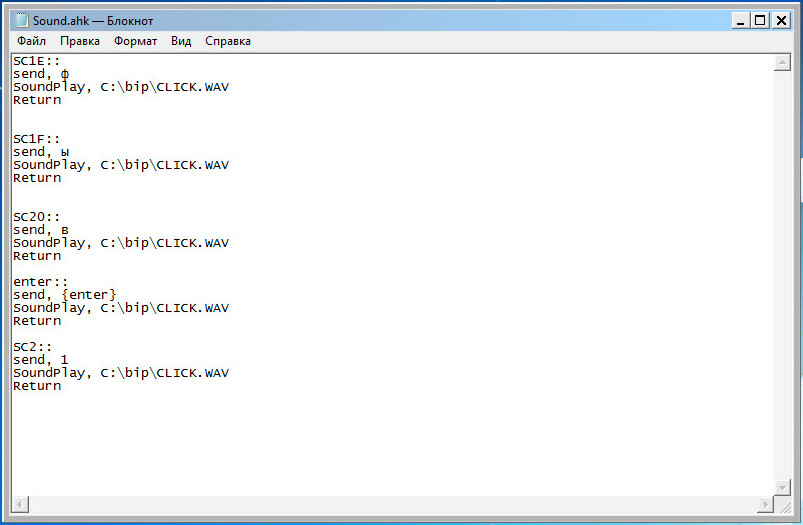
Команда send во второй строке кода отправляет действие, а именно выводит букву ф. За ней следует команда SoundPlay, в качестве ее аргумента указывается путь к аудиофайлу в формате WAV , так как файлы именно этого формата могут воспроизводиться Windows в фоне. Завершается блок кода командой Return, возвращающей скрипт в начало, в состояние ожидания следующего нажатия клавиши. Если Return не указать, звук «залипнет». Сохраните файл в формате AHK и запустите.
Аналогичным образом программируются прочие клавиши. Конечно, это был самый простой пример, вы ведь наверняка захотите при печати переключать раскладку, использовать заглавные буквы и поддерживаемые текстовым редактором клавиатурные комбинации. Придется усложнять код, прописывая как минимум два условия для каждой клавиш — не зажата ли Shift и не изменена ли раскладка. Если у вас нет времени или желания погружаться в создание сценариев AutoHotkey, можете озвучить нажатия клавиш с помощью утилит Sound Pilot и Talking Keys.
Sound Pilot
Утилита позволят озвучивать нажатия клавиш, ничего не переназначая и не нарушая их функциональности. На выбор пользователю предоставляется 24 звуковых схемы, каждая из которых может быть настроена в индивидуальном порядке.
Лайфхак! Как на Обычной Клавиатуре Сделать Звук как у МЕХАНИЧЕСКОЙ на Ноутбуке???
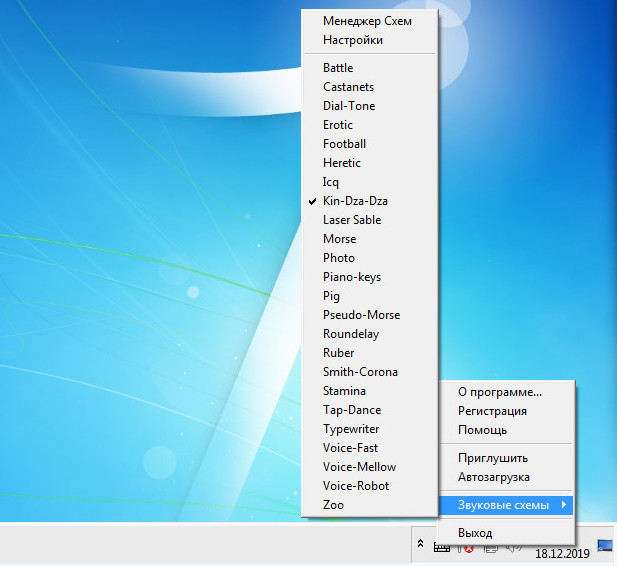
Sound Pilot поддерживается загрузка звуков в формате WAV , создание собственных схем, изменение уровня громкости звука при нажатиях.
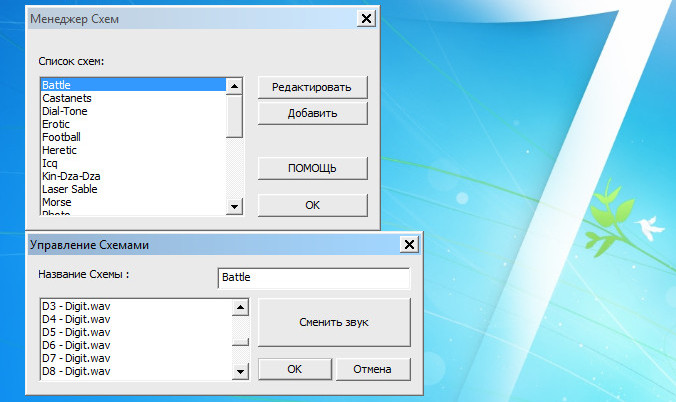
Talking Keys
Менее удобная и функциональная, чем Sound Pilot, программа для озвучивания нажатий клавиш. В ней только две звуковых схемы — отрывистый звук удара по клавише и озвучивание символа голосом на английском языке.
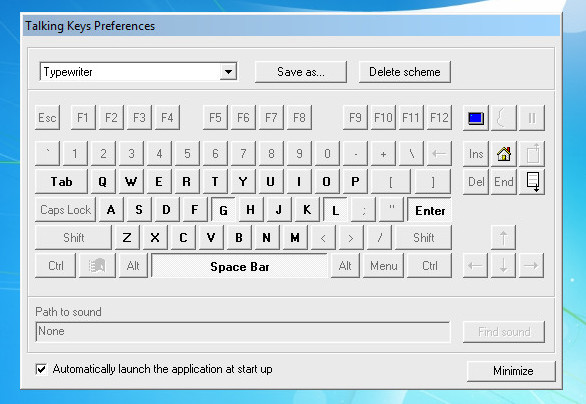
Возможности бесплатной версии приложения ограничены: озвучивание и выбор аудиофайла WAV доступны только для буквенных клавиш, enter и пробела. Утилита доступна на страничке jinglekeys.com/talkingkeys, поддержка Windows 8.1 и 10 не заявлены, однако тестирование в этих ОС не выявило никаких проблем.
Резюме
Озвучивание нажатий клавиш в большинстве случаев носит чисто развлекательный характер, но можно извлечь из него и практическую пользу. Например, озвучить названия клавиш при обучении слепой печати, если, конечно, для этого не используются специальные программы. Главное, чтобы звуки были короткими, в противном случае в процессе набора текста они не будут успевать проигрываться, и не удовольствия, ни пользы вы не получите.
Источник: www.white-windows.ru
Sound Pilot – программа для озвучки клавиатуры


Sound Pilot создает романтическую звуковую атмосферу, как это было во временя пишущих машинок, во времена Ремингтонов. Каждое прикосновение к клавиатуре рождает звук, который разнообразит процесс набора текста, развлекает и снижает утомляемость.
По умолчанию Sound Pilot использует звуки пишущей машинки. Однако, вы можете переключиться на другую звуковую схему (например ICQ или азбуку Морзе). При смене настроения достаточно двух щелчков для выбора новой схемы, которая изменит звуковую атмосферу вокруг вас.
Скачать пробную версию
- Sound Pilot 2.5.1 (6.7 Mb) – Windows XP/Vista/7/8/8.1/10/11.
Ограничения пробной версии: 30 дней использования без ограничения возможностей программы.
Информация о покупке
- Доставка регистрации программы осуществляется на e-mail покупателя.
- Способы оплаты в интернет магазине Allsoft.ru
- Как заказать программу юридическим лицам
История версий
Май 25 2023 :: Версия 2.5.1
* Улучшены некоторые звуковые схемы.
Как пользоваться программой
После того, как вы установили Sound Pilot, иконка программы появится в системном трее:
По умолчанию в программе используется набор звуков пишущей машинки. Чтобы переключиться на другую звуковую схему, щелкните правой кнопкой мышки по иконке программы и выберите нужный набор звуков из меню “Звуковые схемы”.
Чтобы отключить звук программы, щелкните правой кнопкой мышки по иконке программы и выберите “Приглушить”:
Чтобы увеличить или уменьшить громкость, щелкните правой кнопкой мышки по иконке программы и выберите “Звуковые схемы” – “Настройки”.
С программой поставляются следующие звуковые схемы: Battle, Castanets, Dial-Tone, Erotic, Football, Heretic, Icq, Kin-Dza-Dza, Laser Sable, Morse, Photo, Piano-keys, Pig, Pseudo-Morse, Roundelay, Ruber, Smith-Corona, Stamina, Tap-Dance, Typewriter, Voice-Fast, Voice-Mellow, Voice-Robot, Zoo.
Вы также можете создать вашу собственную звуковую схему, определив для различных клавишей вашей клавиатуры другие – ваши собственные звуки. Подробнее…
Источник: www.colorpilot.ru
WWW: Bucklespring — программа, которая вернет ностальгический звук механической клавиатуры

Производители стремятся сделать клавиатуры тише, а ход кнопок — мягче. Сядешь за старый компьютер и недоумеваешь: как раньше пальцы не отваливались через пять минут работы? Но что-то по ходу прогресса все же утратилось, а именно — звук механической клавиатуры. Разработчик утилиты Bucklespring решил вернуть его, не теряя при этом в комфорте.
В данный момент насладиться Bucklespring могут лишь пользователи Linux и macOS: билд для Windows, по словам автора, временно не работает. Для установки Bucklespring достаточно скачать его с GitHub, собрать при помощи make и запустить утилиту от рута (в Linux потребуется поставить еще пару зависимостей — они перечислены в readme ).
Ощущения от Bucklespring, надо сказать, своеобразные. Во-первых, звук, ясное дело, раздается не от клавиатуры, а из динамиков. К тому же он совсем не такой, каким я его помню. Моя дешевая китайская клавиатура издавала скорее сухой щелкающий звук, а не музыку болтающихся пружин.
Однако, набирая эту заметку с включенным Bucklespring, я не могу отрицать, что он все же добавляет что-то к процессу печати. Во-первых, чувствуешь, что делаешь что-то значительное, во-вторых, стоит звукам затихнуть, и сразу понимаешь: работа простаивает!
Источник: xakep.ru